Node Version Manager (обычно называемый NVM) – это надежный инструмент для упрощения управления несколькими версиями Node.js, работающими на одной системе. Иногда необходимо работать над несколькими проектами с разными версиями Node.js. С помощью NVM переключение между различными версиями Node.js становится простым. Это помогает поддерживать эффективность и чистоту среды разработки.
В этой статье мы расскажем вам все подробности о Node Version Manager, начиная с установки, настройки, руководства по использованию и обзора возможностей. К концу этой статьи вы сможете эффективно управлять версиями Node.js как профессионал.
Почему стоит использовать менеджер версий Node
Node.js часто выпускает обновления, причем каждая версия содержит лучшие функции и улучшения. Различные проекты могут быть совместимы не со всеми версиями Node.js. Поэтому Node Version Manager становится полезным в таких случаях. Вот некоторые преимущества NVM:
- Изолированные среды: Вы можете предотвратить конфликты версий, сохраняя проекты независимыми.
- Простота обновления и перехода на новую версию: Вы можете легко обновить или понизить версию до желаемой версии Node.js.
- Версия для всех сред: Вы можете установить версию Node по умолчанию для глобального использования. Кроме того, вы можете указать версию для каждого проекта.
- Переключение версий: Вы можете легко переключаться между версиями Node по мере необходимости, в зависимости от требований каждого проекта.
Что вам нужно
Прежде чем приступить к работе с NVM, давайте узнаем о необходимых условиях.
- Уверенное владение терминалом командной строки
- права Sudo (администратора) на устройстве (для установки)
Как установить менеджер версий узла (NVM)
Как загрузить и установить NVM
Для установки NVM в Linux и других операционных системах на базе Unix, например macOS, выполните команду:
curl -o- https://raw.githubusercontent.com/nvm-sh/nvm/v0.39.1/install.sh | bash
Если вы хотите использовать wget вместо curl, вы можете выполнить команду:
wget -qO- https://raw.githubusercontent.com/nvm-sh/nvm/v0.39.1/install.sh | bash
Если вы используете Windows, вы можете использовать nvm-windows в качестве альтернативной поддерживаемой версии, совместимой с Windows. Вы можете загрузить программу установки из репозитория Windows GitHub NVM Repository.
Как проверить правильность установки NVM
После выполнения команд вы можете проверить, правильно ли установлен NVM, перезапустив окно терминала или выполнив команду для поиска своего профиля:
source ~/.bashrc
Чтобы проверить, правильно ли установлен NVM, выполните команду:
nvm --version
В выводе должен быть указан номер версии. Если вы видите номер версии, это означает, что NVM был правильно установлен и теперь готов к использованию.
Как можно использовать NVM
В идеале NVM используется для управления версиями Node.js. Вот несколько основных команд для выполнения нескольких операций с NVM.
Как установить определенную версию Node.js
Если вы хотите установить определенную версию Node.js, выполните команду:
nvm install Version
В этой команде замените слово command на версию Node.js, которую вы хотите установить. Например, если предпочитаемая вами версия Node.js – 14.17.0, выполните команду:
nvm install 14.17.0
Если вы не уверены в последней версии LTS (long term support), вы можете установить последнюю версию LTS, выполнив команду:
nvm install --lts
Как просмотреть список установленных версий Node.js
Чтобы просмотреть все версии Node.js, установленные с помощью NVM, выполните команду:
nvm ls
После выполнения этой команды отобразятся все версии. Выделенная версия – это текущая активная версия.
Как переключать версии Node.js
Если вы хотите переключить активную версию Node.js на другую версию, выполните команду:
nvm use version
Снова воспользуемся тем же примером. Если вы хотите перейти на версию 14.17.0, выполните команду:
nvm use 14.17.0
Вы можете установить версию Node.js по умолчанию, выполнив команду:
nvm alias default version
Как удалить версии Node.js
Если вы не находите применения той или иной версии Node.js, выполните эту команду, чтобы удалить эту версию.
nvm uninstall Version
Периодически просматривайте установленные версии Node.js и удаляйте ненужные. Это поможет сохранить чистоту среды и освободить место в хранилище.
Как автоматически переключиться на версию Node проекта
Чтобы указать NVM автоматически переключаться на версию, записанную в .nvmrc, всякий раз, когда вы входите в каталог проекта, добавьте следующий параметр в конфигурационный файл оболочки
cd() { builtin cd "$@"; nvm use; }
Эта функция запускает команду nvm use каждый раз, когда вы переходите в новый каталог. Это позволяет легко согласовать ее с требованиями конкретных проектов.
Как обновить версию по умолчанию с помощью .nvmrc
Если вы предпочитаете определенную версию Node по умолчанию в глобальном масштабе, это возможно с помощью NVM. Установите предпочтительную версию в .nvmrc в вашем домашнем каталоге, выполнив команду:
echo "version" > ~/.nvmrc
Если выполнить команду nvm use без указания версии, NVM будет использовать версию, указанную в команде выше, если файл .nvmrc, специфичный для проекта, не будет найден.
Заключение
Если вы разработчик, работающий над различными проектами, требующими нескольких версий Node.js, или просто поддерживаете упорядоченную среду, NVM – это лучший инструмент для вас. NVM – это надежный инструмент для управления версиями Node.js. С помощью NVM вы можете легко переключать версии Node.js, работать с зависимостями, как профессионал, и устанавливать конфигурации для конкретного проекта. Внедрите NVM в свой рабочий процесс сегодня и дайте нам знать, как он улучшает контроль над вашими проектами и облегчает вашу практику разработки Node.js.
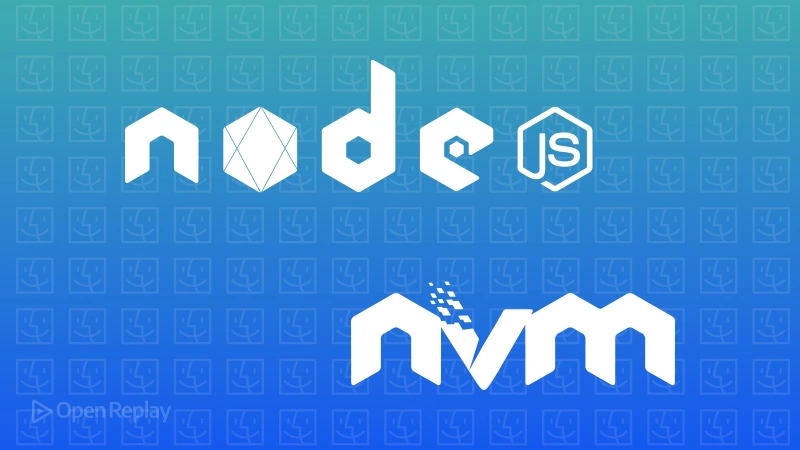


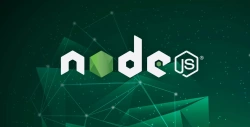
Комментарии (0)